艾銻人教您win10創建系統還原點-IT運維
2020-05-04 19:21 作者:admin
艾銻人教您win10創建系統還原點-IT運維
本文中,我們所要介紹的是通過快捷方式創建Windows 10系統還原點。
檢查「系統保護」功能是否已啟用(
運維服務方案)
在正式操作之前,請先確保你的 Windows 10 已經啟用了系統還原點功能:
1. 在「運行」中執行 systempropertiesprotection — 打開系統保護選項卡。
2. 確保系統磁盤的保護功能已經啟用。
使用快捷方式創建Windows 10系統還原點
要通過快捷方式創建 Windows 10 系統還原點的步驟如下:
1. 右擊桌面空白處選擇新建 — 創建一個快捷方式(
中小企業網絡維護)
2. 在向導的對象位置中輸入如下代碼后點擊下一步:(
機房運維服務)
cmd.exe /k "wmic.exe /Namespace:rootdefault Path SystemRestore Call CreateRestorePoint "My Shortcut Restore Point", 100, 7"
該命令會在命令提示符中調用 Windows Management Instrumentation(WMIC)命令行工具來創建一個 Windows 10 系統還原點。
3. 為快捷方式取一個自己喜歡的快捷方式名稱之后點擊確定。(無線覆蓋解決方案)
4. 右擊快捷方式選擇屬性 — 點擊快捷方式選擇卡中的高級按鈕 — 勾選用管理員身份運行之后點擊確定,以確保雙擊時會以管理員權限執行。(
IT桌面服務運維)
至此,創建 Windows 10 系統還原點的快捷方式就已經創建完成,大家可以雙擊進行測試。如果還原點可以正確創建,將看到如下圖的輸出。(管理企業網絡)
以上就是win10創建系統還原點的所有內容,希望能對大家有所幫助!
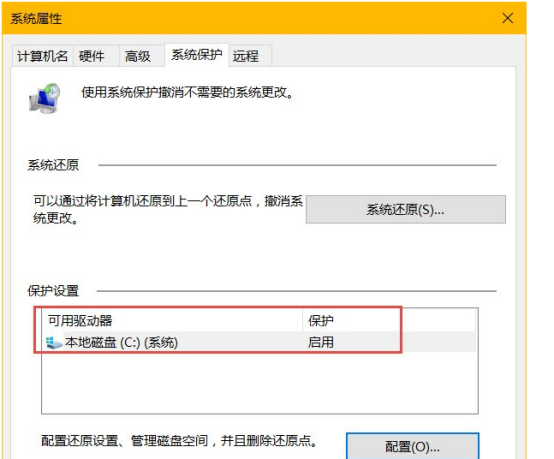
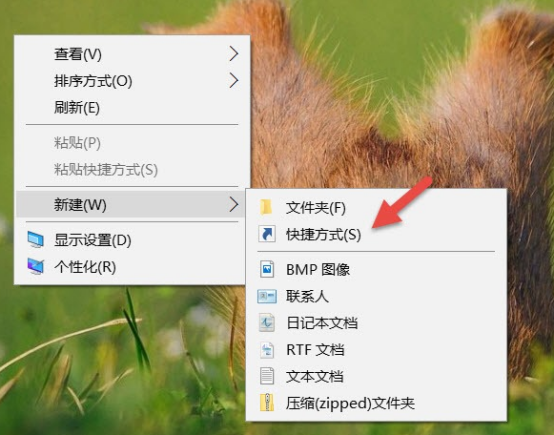
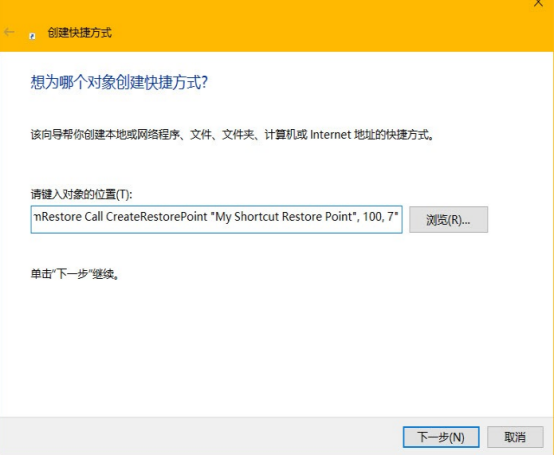

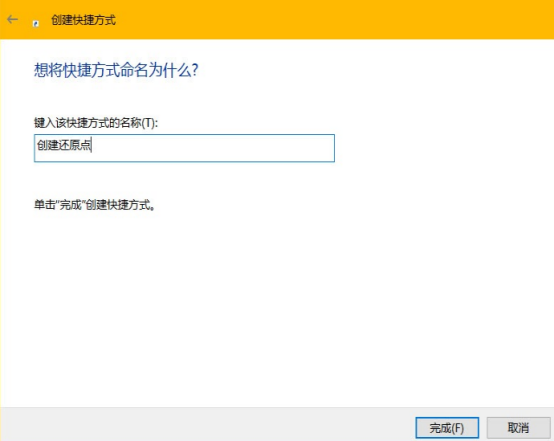
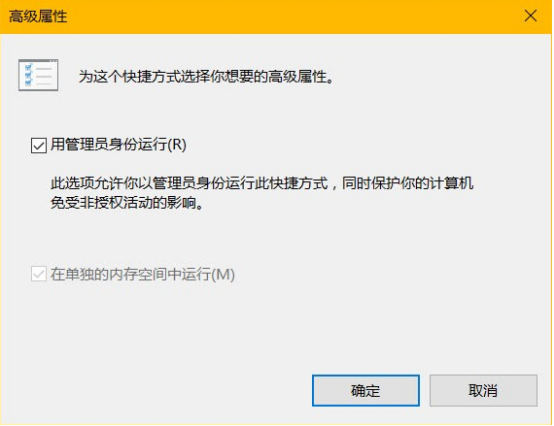
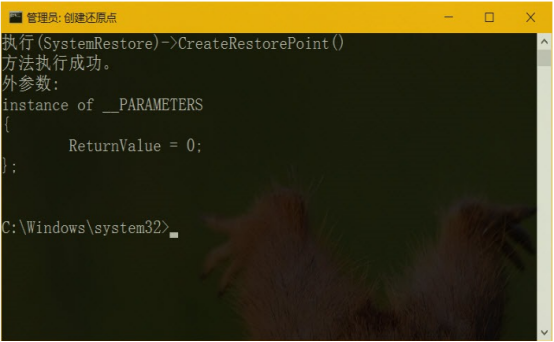
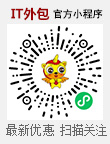 關閉
關閉




